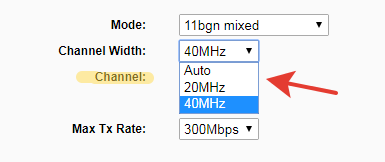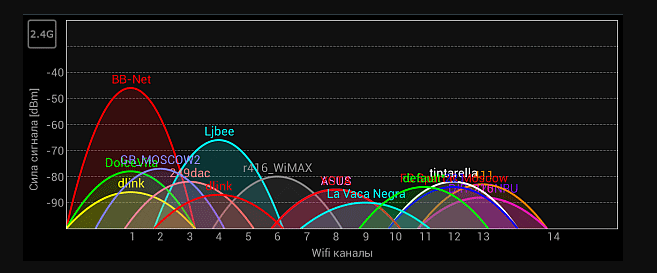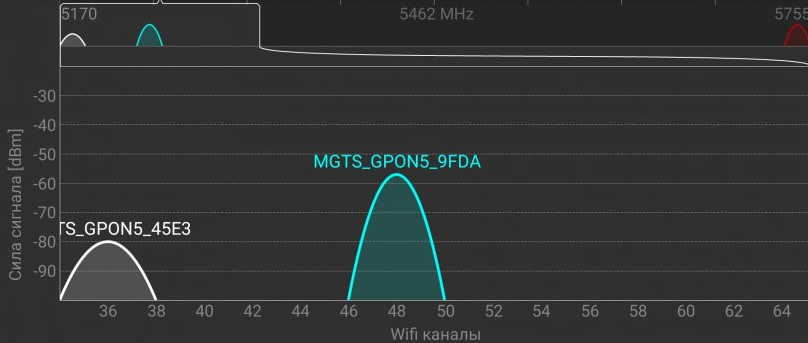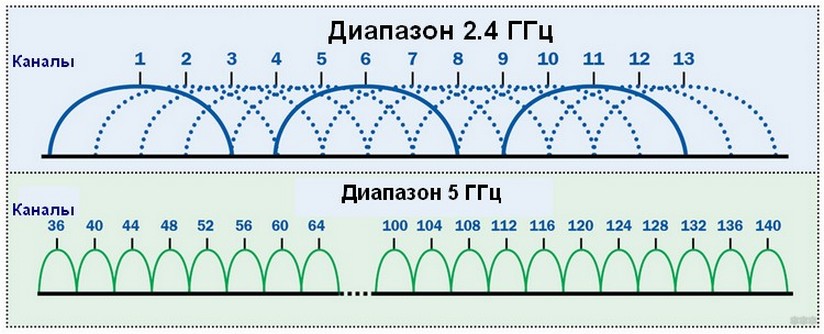какую ширину канала выбрать для wifi роутера
Ускоряем Wi-Fi: как найти свободный канал и забыть о сбоях
Если у вас то и дело отваливается сеть, файлы скачиваются долго, а любимая онлайн-игра теряет связь с сервером, вот три простых совета, как это исправить.
Для того, чтобы получать удовольствие от серфинга и онлайн игр, нужны два условия. Сигнал Wi-Fi должен быть сильным и стабильным, а скорость канала — достаточной. Если у вас возникли проблемы с беспроводным интернетом, наверняка, одно из условий нарушено. Попробуем обойтись «малой кровью», то есть оптимизировать настройки, а не покупать новое железо и не менять оператора.
Лайфхак первый: разделите сети 2,4 и 5 ГГц
Современные роутеры являются двухдиапазонными: они могут передавать сигнал на частотах 2,4 ГГц (WLAN b/g/n) или 5 ГГц (WLAN ac). Об этом мы подробно писали в нашей статье по выбору роутера — ознакомьтесь, чтобы разобраться:
Устранить помехи в работе интернета можно, распределив устройства по разным частотам. Разберитесь, какие из устройств в вашей сети могут ловить Wi-Fi 5 ГГц. Обычно это прописано в технических характеристиках.
После этого зайдите в настройки своего роутера и создайте две разных точки Wi-Fi вместо одной. Пусть одна точка работает на частоте 2,4 ГГц, а вторая — на частоте 5 ГГц. Для каждого роутера инструкция по созданию точки индивидуальна, поэтому тут мы рекомендовать ничего не будем.

После этого подключайте устройства, поддерживающие WLAN ac, к точке 5 ГГц, а остальные — к точке 2,4 ГГц. Тем самым вы ускорите сигнал для «пятигигагерцевых» устройств и значительно расчистите канал для «двухгигагерцевых». Интернет станет намного стабильнее.
Лайфхак второй: найдите свободный канал 2,4 ГГц с мобильного устройства
Тем устройствам, которые не работают на частоте 5 ГГц, тоже можно дать отдельный диапазон Wi-Fi, чтобы они получали достаточную долю сигнала. Для того чтобы выявить его, можно воспользоваться мобильным приложением Wi-Fi Analyzer Open Source. Таких приложений, на самом деле, много, но мы выбрали то, которое поддерживает Android 9.0 Pie.
Откройте приложение и придите в ужас от того, сколько сетей в одном многоквартирном доме одновременно используют Wi-Fi на частоте 2,4 ГГц (доступно в в меню График каналов):
Перейдите в меню Оценка каналов и посмотрите на список. Те каналы 2,4 ГГц, которые имеют больше всего звездочек, меньше всего пересекаются с сетями ваших соседей. В нашем случае, это каналы из конца списка — с 10 по 13.
Зайдите в настройки вашего роутера и настройте вашу точку 2,4 ГГц на работу на одном из наименее загруженных каналов. Эта процедура индивидуальна для каждого роутера — найдите, как сделать это на вашем.

Лайфхак третий: найдите свободный канал c ПК
Если у вас нет под рукой смартфона, свободный канал Wi-Fi можно найти и с персонального компьютера или ноутбука (если вы подключаете его к Интернету по Wi-Fi).
Для этого есть бесплатное приложение WiFi Analyzer для Windows 8/10. Установить его можно прямо из магазина Windows.
Приложение на вкладке Анализ отображает точно такие же графики загруженности каналов, что и мобильное. Перегруженные каналы выделены жирным шрифтом.
Зайдите в настройки своего роутера и переключите точку доступа 2,4 ГГц на один из свободных каналов. Соединение станет намного стабильнее!
Дополнительная информация о том, как ускорить Wi-Fi:
Ширина канала Wi-Fi: 20 или 40 МГц, тайна выбора и советы
Привет! Сегодня будет хорошая статья о ширине канала. Какую ширину канала лучше выбрать — 20 МГц или 40 МГц, и как правильно? Эти и многие другие вопросы — в статье автора Botan на WiFiGid.ru.
Если у вас есть интересные вопросы или идеи, пишите их в комментариях. Они будут обработаны, даны ответы и статья будет обновлена, так что будущие читатели обязательно добьются успеха во всем с первого раза!
Что нужно установить?
Сначала я хотел бы обратиться к практическому вопросу, а вся теория уже будет ниже, чтобы не утомлять читателей, ищущих более качественный вариант с текстовыми подгузниками. Итак, вот основные значения для роутеров 2,4 ГГц:
На новых роутерах 5 ГГц появился другой режим: 20/40/80 МГц, использование аналогично.
Стандартные IEEE 802.11n не рекомендуют чистые режимы, такие как 40 МГц, могут вызвать несовместимость старых устройств. Поэтому у роутеров иногда бывает только 2 режима — 20 МГц и Авто.
Что такое ширина?
Короче говоря, ширина канала — это полоса пропускания канала.
Но вы не можете подобрать здесь более интересное слово «ширина». Немного теории. Весь частотный диапазон около 2,4 ГГц и 5 ГГц, используемых в Wi-Fi, разделен на каналы — небольшие полосы частот, так что многие устройства могут быть размещены на одной частоте без сильного взаимного влияния. В тех же 2,4 ГГц выделяются 13 стандартных штук:
Видите эти дуги шириной 22 МГц? Это ширина канала. При этом обратите внимание на то, как каналы пересекаются друг с другом. Итак, в жизни Wi-Fi наших соседей каким-то образом влияет на нашу сеть, и в худшем случае могут возникать такие помехи, что скорость сети просто падает до минимума. Поэтому вопрос выбора каналов и перехода на 5 ГГц (где общая ширина и количество каналов больше) в последнее время становится все более актуальным.
Но оказывается, что можно выставить ширину 40 МГц, разница будет только в том, что канал будет занимать больше места. Что из этого изменится? Его пропускная способность изменится. На пальцах — грунтовая дорога. По ней едет трактор, а все остальные, пожалуйста, падают в канаву, потому что там нет места. А есть МКАД: полос больше, в целом больше машин, но иногда и стоит. А теперь представьте, что на МКАД все снесено и заложена грунтовка…
Какую ширину канала выбрать?
Так обстоит дело с шириной канала: чем он шире, тем больше он будет его пересекать. Чем плотнее — тем меньше. Для увеличения скорости лучше установить 40 МГц.
Но не все так радужно. Взгляните еще раз на изображение канала выше. Если посмотреть, там выделено 3 канала: 1-й, 6-й и 11-й. Смысл их выделения в том, что они не пересекаются. Те, когда вы выбираете ширину канала 20 МГц, вы получаете 3 неперекрывающихся канала. Конечно, вы также можете использовать пересекающиеся, но здесь больше смысла в свободе общего диапазона от помех: 3 устройства могут быть разнесены по диапазону, и они абсолютно никак не будут влиять друг на друга.
Другое дело, что с 40 МГц — такой канал можно разместить только один. Все остальное будет с ней пересекаться, создавать помехи, влиять на конечную скорость — это отрицательное отличие от узкой полосы. И если все пойдет не так, по Wi-Fi, конечная скорость интернета на конечных устройствах может даже пострадать.
Итак, какая ширина канала лучше: 20 или 40 МГц? Как следствие:
То же самое примерно написано в справке по роутерам:
Тесты можно провести, нажав — выставить 40 МГц, пару дней проверял работу. Если что-то не понравилось, выставьте на пару дней 20 МГц. Они сравнили.
Теоретики могут предварительно просмотреть загрузку для каждого канала, прежде чем выбрать режим, используя тот же inSSIDer.
Или вот еще одно интересное видео о выборе канала (а значит, и ширины):
Как изменить?
вам нужно изменить ширину канала в настройках самой точки доступа. Пусть в нашем случае это будет самый обычный домашний роутер. Сначала вам нужно зайти в настройки вашего роутера и выбрать настройки беспроводной сети.
Как это сделать, в данной статье не рассматривается. Каждый роутер немного отличается друг от друга, я рекомендую вам воспользоваться поиском на нашем сайте и ввести там свою модель — у нас есть много инструкций по настройке роутеров практически для всех моделей. Вы также можете прочитать о том, как войти в веб-конфигуратор там.
Ну, уже все будет выглядеть так (на примере вашего TP-Link):
На других маршрутизаторах это часто называют полосой пропускания или шириной канала.
Не забудьте сохранить свои настройки! В остальном у нас в вопросах есть отдельные случаи…
Вроде бы все. Наш портал рассчитан на обычного пользователя, без лишних навыков, поэтому рекомендация: смело выставляйте 20/40 МГц и не уклоняйтесь от такой автоматизации. Он отлично работает в 99% случаев. На этом я вас приветствую, доброго всем дня!
Ширина и обозначения каналов
Небольшое дополнение к влиянию ширины на обозначение канала. Если использовать стандарт 20 МГц, то все просто: используется один канал. Но если мы перейдем на 40 МГц, мы должны использовать 2 канала. И такие обозначения уже начинают выглядеть интересно: 9 + 5, 6 + 1, 1 + 1, 40-1 и т.д. А если ширина 80 МГц или даже 160 МГц? Конечно, сложность обозначений возрастает. Я уже рассказывал об этом более подробно в основной статье о каналах Wi-Fi.
Ширина канала WiFi 40 МГц или 20 МГц
Какую ширину канала WiFi выбрать?
Картинка из настроек роутера обычно такая.
Что лучше — ширина канала 20 МГц или ширина канала 40 МГц? И зачем такой выбор пользователю?
Конечно — лучше 40 МГц, на такой ширине канала и 802.11n и 802.11ac будут работать на своей максимальной скорости.
Но это в теории. На практике это работает, если Вы (точнее Ваш роутер) один в эфире. Посмотрим, что реально происходит в эфире на частотах 2,4 ГГЦ и 5 ГГц.
Да, оба стандарта 802.11n и 802.11ac могут работать на двух частотах. Просто роутеры стали выпускать на обе частоты в основном с введения стандарта 802.11ac.
Видно, что на частотах 2,4 ГГц желающих очень много и очень много перекрытий. Проблема в том, что на этой частоте всего 3 канала с шириной 40 МГц, которые не перекрываются.
Т.е. Ваш роутер будет реально хорошо работать на ширине канала 40 МГц на частоте 2,4 ГГц, если рядом всего два роутера и номера каналов 1 — 6 — 11. Если роутеров много, то при ширине канала 40 МГц помех будет очень много и реальная скорость передачи будет сильно ниже.
Поэтому настройка для роутера очень простая 🙂
Вы можете сохранить ссылку на эту страницу себе на компьютер в виде htm файла
Вы будете видеть наш сайт у себя в ленте
Нажмите «Нравится» или напишите сообщение
10 ошибок при выборе маршрутизатора
Содержание
Содержание
Практически ни одна домашняя сеть не обходится без маршрутизатора. В магазинах на выбор доступные десятки моделей, такой ассортимент вызывает только вопросы: какие стандарты лучше, сколько нужно антенн, какая максимальная скорость и не только. Если не хотите переплачивать или разочаровываться, то изучите наш список самых распространенных ошибок при покупке маршрутизаторов.
Покупка маршрутизатора без Wi-Fi
Типичная ошибка неопытных пользователей, которые заказывают технику через Интернет. Слово «роутер» или «маршрутизатор» еще не гарантирует того, что устройство обеспечивает беспроводную передачу данных. В продаже все еще остались недорогие маршрутизаторы, которые и не раздают Wi-Fi.
Высокая цена — также не показатель наличия Wi-Fi. Скорее всего, вы смотрите на специализированные коммутаторы (маршрутизаторы), которые применяются на предприятиях для создания сложных сетей.
Недостаточное количество LAN-портов
У большинства домашних маршрутизаторов четыре LAN-порта, соответственно, вы можете подключить проводным путем до четырех устройств. Обычно этого хватает, если дома имеется компьютер, TV-приставка или смарт-телевизор. Однако если у вас больше чем четыре гаджета, которым необходимо напрямую подвести Интернет, то у роутера должно быть побольше LAN.
Подключать приставки, телевизоры, ноутбуки, принтеры и даже МФУ через кабель, а не через Wi-Fi выгодно по нескольким причинам — большая скорость, меньшие задержки и стабильность сигнала. Последний параметр будет особенно актуален в многоквартирных домах, где сигнал вашего Wi-Fi перекрывают соседские маршрутизаторы. Далеко не всегда удается выбрать оптимальный канал.
Чтобы не ошибиться, посчитайте все домашние гаджеты, которые потенциально можно подключить через LAN, и прибавьте запас еще в два порта на случай расширения вашей сети — покупки еще одного телевизора в кухню, принтера и так далее.
Если ваш провайдер предлагает «оптику до квартиры», то стоит подумать о покупке маршрутизатора с дополнительным SFP-портом. Так вы сможете подключить оптику напрямую, не используя сторонних медиаконвертеров.
Недостаточная или избыточная пропускная способность портов
В характеристиках маршрутизаторов обычно указывают максимальные скорости для WAN и LAN-портов. Типичные скорости — 100 Мбит/с (Fast Ethernet) и 1000 Мбит/с (Gigabit Ethernet). Их необходимо соотносить с предложениями от вашего провайдера. Если он предлагает 1 Гбит, то не стоит экономить и покупать роутер с WAN и LAN-портами на 100 Мбит/с. Аналогично, нет смысла гнаться за сверхбыстрыми портами, если в вашем регионе никто не может предложить больше 100 Мбит.
Выбор неподходящего стандарта и частотного диапазона
В большинстве актуальных роутеров используется один из трех стандартов — Wi-Fi 4 (802.11n), Wi-Fi 5 (802.11ac) или новейший Wi-Fi 6 (802.11AX). Разница заключается в максимальных скоростях, пропускной способности и некоторых других аспектах.
Однако пользователям в первую очередь необходимо выяснить, какой рабочий диапазон частот будет в приоритете. Самый распространенный — 2,4 ГГц. Его поддерживают практически все смартфоны, TV-приставки, телевизоры и другие гаджеты. Также такой диапазон обладает лучшей проникающей способностью, поэтому сигнал проходит через стены, мебель и другие препятствия. Маршрутизаторы на 5 ГГц менее распространены, а сигнал уязвим к преградам. С другой стороны на пяти гигагерцах вы можете получить большую практическую скорость.
И вот здесь важно понимать, что определенные стандарты предлагают конкретные частоты, а именно:
Соответственно, роутеры стандарта 802.11ac будут работать только с гаджетами, принимающая антенна которых поддерживает частоту 5 ГГц. Практически все маршрутизаторы с Wi-Fi 4 поддерживают только 2,4 ГГц. У продукции с Wi-Fi 6 нужно отдельно читать спецификацию, поскольку модель может работать как в одном, так и в двух диапазонах.
Покупать двухдиапазонный роутер нет смысла, если все домашние гаджеты, например, работают исключительно на частоте 2,4 ГГц. Если же у вас есть телевизор или смарт-приставка, которые подключаются исключительно через Wi-Fi 802.11ac (5 ГГц), то стоит доплатить и заказать именно двухдиапазонный маршрутизатор.
Переплата за теоретические скорости
На коробке маршрутизатора вы обязательно найдете красивые числа, которые обещают скорость в 450, 600 Мбит/с и более. Теоретических скоростей на практике никогда не удается добиться, а на упаковках обычно указывают не более чем маркетинговые данные. Реальная скорость зависит от множества факторов — наличия преград, количества помех, загруженности сети и других. Чтобы получить более-менее реальную картину, следует ориентироваться именно на стандарты Wi-Fi.
По стандарту 802.11n (Wi-Fi 4) максимальная скорость передачи для одного пространственного потока — 150 Мбит/с. Наличие двух и трех потоков дает скорости в 300 и 450 Мбит/с соответственно. Проблема в том, что принимающие устройства (смартфоны, планшеты, телевизоры) обычно имеют только один пространственный поток на прием, поэтому даже в идеальных условиях больше 150 Мбит/с вам не получить. При этом Wi-Fi 4 поддерживает многопотоковую передачу только с одним клиентом (SU-MIMO). Реальные скорости на частоте 2,4 ГГц составляют 40–60 Мбит/с.
Есть устройства с двумя и даже тремя принимающими пространственными потоками (Multiple Input), например, MacBook Pro, но их процент на фоне мобильных гаджетов небольшой.
По стандарту 802.11ac (Wi-Fi 5) теоретическая скорость доходит до 7 Гбит/с. Опять же, следует рассматривать скорость именно для одного пространственного потока. При ширине канала 40 МГц и модуляции 256-QAM максимальная скорость в потоке — всего 200 Мбит/с. Однако при увеличении частоты канала до 160 МГц скорость способна доходить уже до 867 Мбит/с.
На практике все зависит от того, сколько принимающих потоков будет иметь подключенный гаджет, какова ширина канала и модуляция. Для большинства смартфонов и другой техники с одним принимающим пространственным потоком — это скорости в 100–150 Мбит/с. Для топовых гаджетов вроде MacBook Pro можно получить 400–600 Мбит/с.
По стандарту 802.11ax (Wi-Fi 6) максимальная скорость на поток составляет 1,2 Гбит/с для диапазонов 2,4 и 5 ГГц. На практике в зависимости от используемой частоты вы можете получить 350-900 Мбит/с.
Не забудьте про скорости самого провайдера. Если у вас линия 100 Мбит/с, то независимо от характеристик роутера вы не получите скорость выше этого значения.
Переплата или недоплата за количество антенн
С появлением MU-MIMO роутеры научились работать на прием и передачу данных сразу с несколькими клиентами. Количество антенн лишь косвенно влияет на зону покрытия и скорость соединения. Главным образом этот параметр определяет количество гаджетов, которые одновременно способен обслуживать роутер.
Следует обращать внимание на параметр MIMO. Например, MIMO 2×2 говорит о том, что у роутера есть две передающие и две принимающие антенны. Возможен вариант, когда маршрутизатор имеет три антенны — одна на прием, вторая на передачу, а третья работает в комбинированном режиме. Стандарт Wi-Fi 5 поддерживает MIMO 4х4 (по четыре передающих и принимающих), соответственно. У большинства актуальных роутеров обычно не больше восьми антенн.
Даже если вы пользуетесь вайфаем один, то лучше купить роутер с двумя антеннами. Это обеспечит параллельный прием и передачу данных. Модель на две антенны также подойдет для небольшой семьи, где одновременно к Wi-Fi подключены 2-3 мобильных телефона.
Если в доме используется больше четырех гаджетов, особенно, ноутбук с двумя или тремя принимающими потоками, то для обеспечения максимальной скорости на всех устройствах лучше купить роутер на 3–6 антенн. Модели на восемь антенн обычно используются в общественных местах.
Эти рекомендации лишь ориентировочные, поскольку многое зависит от используемых гаджетов.
Выбор неподходящего усиления антенны
На площадь и качество покрытия Wi-Fi влияют две основные характеристики антенны –— мощность и усиление. Первый параметр регулируется законодательством, поэтому для большинства роутеров мощность антенны не превышает 24 dBM, а для принимающих устройств — не более 20 dBM. Если нарушить эти правила, то можно попасть на штраф по статье 14.1 КоАП РФ о ведении незаконной предпринимательской деятельности. Гнаться за роутером с антенной мощностью более 30 dBM в рамках домашней сети нет смысла.
Также не забудьте учесть потенциальные преграды:
| Тип препятствия | Потери сигнала (dB) | Эффективное расстояние |
| Открытое пространство | 0 | 100% |
| Окно без тонировки | 3 | 70% |
| Окно с тонировкой | 5-8 | 50% |
| Деревянная стена | 10 | 30% |
| Межкомнатная стена | 15-20 | 15% |
| Несущая стена | 20-25 | 10% |
| Бетонный пол или потолок | 15-25 | 10-15% |
| Железобетонное перекрытие | 20-25 | 10% |
Обратите внимание именно на коэффициент усиления антенны. Параметр варьируется от 2 до 9 dbi. Чем он выше, тем дальше и уже будет луч сигнала. Это следует учитывать при покупке роутера, особенно, если вы устанавливаете маршрутизатор сразу на два этажа.
Для маленьких квартир на 1-2 комнаты подойдут маршрутизаторы с антеннами на 2–5 dbi. Если у вас большой одноэтажный частный дом или квартира с множеством комнат, то присмотритесь к антеннам на 7 dbi.
Отсутствие USB-порта, если у вас нестабильный интернет
Недобросовестные провайдеры могут отключить интернет в самый неподходящий момент. Выйти из ситуации можно с помощью мобильной сети, особенно, если имеется покрытие 4G. Наличие USB-порта в маршрутизаторе позволяет подключить 3G/4G модем и даже ваш смартфон в режиме USB-модема. Благодаря этому можно «запитать интернетом» всю домашнюю сеть, однако скорость будет ограничена параметрами модема и мобильного интернета.
Отсутствие нужных функций
Многие роутеры имеют внушительный функционал и позволяют отдельно настраивать конкретные сервисы и фильтровать трафик. Как правило, пользователям могут быть интересны следующие функции:
Узнать о наличии конкретных функций вы можете в технических характеристиках. Все вышеописанные пункты при их наличии настраиваются в веб-интерфейсе роутера.
Недооценить сложность настройки
Если вы собираетесь делать все самостоятельно, то предварительно изучите информацию о настройке интересующего вас маршрутизатора. Для D-Link, TP-Link, Asus и других брендов установка базовых параметров обычно не вызывает сложностей даже у новичков. Обо всех тонкостях настройки без специалиста мы рассказали в другом материале.
Однако модели от Microtik и продукция некоторых других китайских брендов может вызвать большие трудности у неопытных пользователей, особенно, если вы не владеете английским. Соответственно, вам придется платить специалистам каждый раз, когда потребуется что-то настроить.